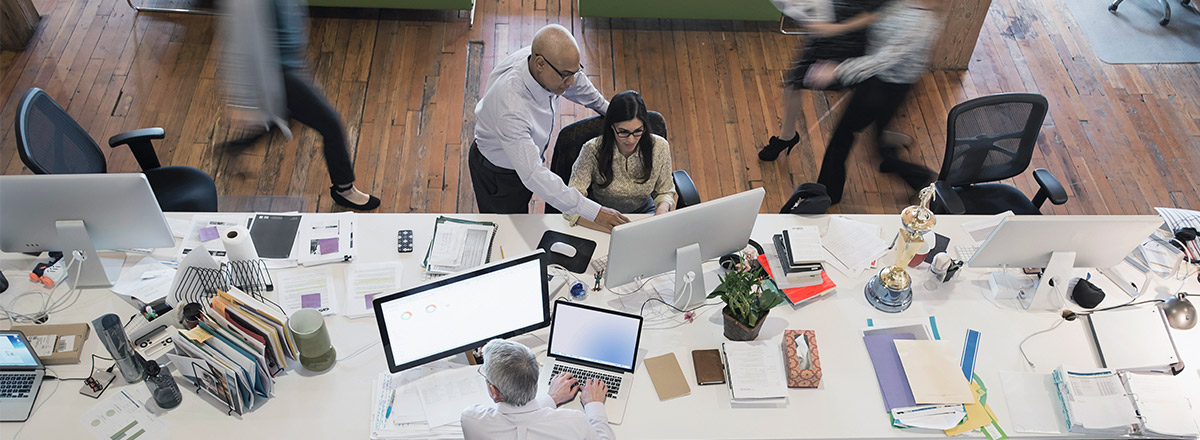
5 Schnelle Lösungen für die häufigsten Druckprobleme
Wenn alles reibungslos funktioniert, kann Technologie etwas Wunderbares sein. Doch wenn Hardware oder Software Probleme machen, kommt es zu kostspieligen und frustrierenden Verzögerungen. Hier sind die fünf größten Stolpersteine und unsere schnellen Lösungsvorschläge.
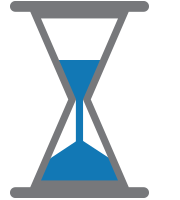
1. Das ewige Warten aufs Papier
Problem: Das Drucken dauert zu lange
Nichts ist schlimmer als bei einem Projekt großartige Fortschritte zu machen, nur um dann beim Drucken gegen eine Wand zu laufen. Ursachen für lange Druckzeiten können eine hochauflösende Einstellung, ein Speicherplatzproblem und/oder die Wahl des Treibers sein.
Lösungen:
Hochauflösende Bilder enthalten größere Mengen an Daten, die von Ihrem PC und Drucker verarbeitet werden müssen. Dadurch dauert das Drucken länger. Wenn Sie keine Atelierqualität benötigen, drucken Sie Ihre Dokumente im Entwurfs-, Standard- oder normalen Modus. Bei Präsentationen oder offiziellen Unterlagen ändern Sie die Einstellung dann einfach auf hohe Qualität. Wenn Sie regelmäßig große Dateien mit komplexen Bildern verarbeiten, empfiehlt es sich, Ihren Arbeitsspeicher zu erweitern, damit Ihr Drucker nicht ins Stottern gerät.
Wechseln Sie vom Duplex- in den Simplex-Modus. So verbrauchen Sie zwar mehr Papier, aber einseitiges Drucken geht deutlich schneller.
Auch Ihr Treiber hat Einfluss auf die Druckgeschwindigkeit. Für High-End-Laserdrucker und sogar einige Tintenstrahldrucker gibt es eine Reihe unterschiedlicher Treiber, unter anderem PostScript, PCL oder den hostbasierten Treiber des Herstellers. Im Allgemeinen eignet sich PCL am besten für schnelleres Drucken im Büroalltag und PostScript für grafikintensive Anwendungen und Branchen.
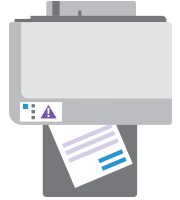
2. Der Workflow-Stau
Problem: Papierstaus
Das Problem des langsamen Druckens ist behoben. Jetzt werden Sie allerdings mit der Mutter aller Druckalbträume konfrontiert – dem Papierstau.
Lösungen:
Anhand Ihres Benutzerhandbuchs oder der Anweisungen am Bedienfeld sollte sich dieses Problem mit wenigen Handgriffen beheben lassen. Einige Xerox-Drucker bieten sogar Video-Unterstützung und eine Beleuchtung im Innern des Druckers, damit Papierstaus im Handumdrehen beseitigt werden können. Inspizieren Sie zunächst den Papierweg und entfernen Sie gestautes Material. Achten Sie dabei darauf, dass Sie das feststeckende Papier gerade herausziehen und vor allem nicht zerreißen. Wenn das Papier zwischen den Walzen eingeklemmt ist, entnehmen Sie der Anleitung, wie Sie den Walzendruck verringern können.
Wenn der Papierstau durch ein falsch positioniertes Blatt verursacht wurde, entfernen Sie die Schublade und stellen Sie sicher, dass das Papier korrekt ausgerichtet ist. Legen Sie die Schublade anschließend wieder ein. Manchmal gibt es gar keine falsch eingezogenen Seiten. In diesem Fall müssen Sie den Papierstapel entnehmen und prüfen, ob die Seiten ordentlich übereinandergestapelt wurden. Legen Sie das Papier dann wieder in die Schublade und atmen Sie tief durch.
Sie sollten immer sicherstellen, dass das verwendete Papier von Ihrem Drucker unterstützt wird. Denken Sie außerdem daran, das Papier an einem trockenen Ort aufzubewahren, damit es keine Feuchtigkeit zieht. Das könnte das Drucken erschweren.
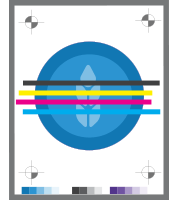
3. Ein Bild sagt mehr als 1000 Worte
Problem: Richtig minderwertige Druckqualität
Ihr Drucker funktioniert perfekt, aber das Endergebnis sieht schrecklich aus. Schmierflecken, schlechte Bildqualität oder blasse Schrift lassen selbst die besten Dokumente schludrig und unprofessionell wirken.
Lösungen:
Mit diesen einfachen Tipps erreichen Sie eine bessere Qualität beim Laserdrucken. Sollte das Problem weiterhin bestehen, sind die Fehler vermutlich bei der Hardware oder beim Verbrauchsmaterial zu suchen.
Überprüfen Sie Ihren Druckertreiber, um sicherzustellen, dass Sie das richtige Papier oder Medium ausgewählt haben.
Vergewissern Sie sich, dass das eingelegte Papier mit dem im Druckertreiber ausgewählten Typ übereinstimmt.
Bei einigen Laserdruckern gibt es an der Fixiereinheit eine Einstellung für den Papiertyp. Wenn die Fixiereinheit Ihres Druckers manuell eingestellt werden kann, überprüfen Sie diese Einstellung. Seien Sie jedoch vorsichtig, denn die Fixiereinheit wird sehr heiß.
Überprüfen Sie die Tonerkartuschen, Bildverarbeitungseinheiten und die Fixiereinheit auf Schäden. Diese Komponenten unterscheiden sich je nach Modell und Hersteller deutlich, sehen Sie also am besten im Benutzerhandbuch nach.
Sollten beim Druck Schmierflecken entstehen, drucken Sie hintereinander mehrere leere Seiten. Dadurch verschwinden die Flecken mit der Zeit.
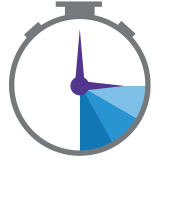
4. Nichts passiert
Problem: Mein Drucker druckt nicht
Neben dem allmächtigen Papierstau steht auch der untätige Drucker sehr weit oben auf der Liste der möglichen Druckprobleme.
Lösungen:
Überprüfen Sie zunächst, dass Sie den Druckauftrag an den richtigen Drucker gesendet haben. Möglicherweise drucken Sie gerade Dutzende von Dokumenten in der Nachbarabteilung aus. Wenn Sie Ihren Hauptdrucker als Standarddrucker einrichten möchten, navigieren Sie unter Windows® zu „Drucker und Faxgeräte“. Klicken Sie mit der rechten Maustaste auf das Druckersymbol und wählen Sie „Als Standard“ aus.
Haben Sie sich vergewissert, dass sich ausreichende Mengen des richtigen Papiers in der Schublade befinden? Überprüfen Sie dabei auch gleich, dass der Drucker eingeschaltet ist und alle Kabel eingesteckt sind. Bei Computern, die über USB oder ein Netzwerk an den Drucker angeschlossen sind, muss der Druckertreiber auf dem Computer installiert sein, von dem aus Sie drucken. Druckertreiber mit einer Zwei-Wege-Kommunikationsfunktion können Sie über Desktop- oder Treiberbenachrichtigungen darüber informieren, worin das Problem besteht. So sparen Sie sich den Weg zum Drucker.
Und wenn Ihr Drucker sich standhaft weigert oder Druckaufträge in der Warteschlange festzustecken scheinen, ist ein Neustart oft die einfachste Lösung. Starten Sie zunächst Ihre Softwareanwendung neu. Sollte das nicht helfen, führen Sie einen Neustart Ihres Computers durch. Schalten Sie schließlich Ihren Drucker einige Minuten lang aus und schalten Sie ihn anschließend wieder ein.
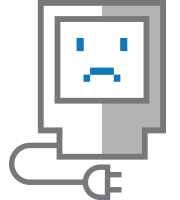
5. Ab in den Ruhestand
Veraltete oder überholte Technologie
Wir sehen das häufig: Ihr Drucker hat Ihnen gute Dienste geleistet und Sie haben sich an ihn gewöhnt ... Er machte seine Sache gut und ist exakt für Ihre Bedürfnisse konfiguriert. Und doch bemerken Sie so langsam kleine Macken – ein schleifendes Geräusch hier, ein Sortierungsproblem dort ...
Lösung:
Sehen Sie der Tatsache ins Auge, dass es möglicherweise Zeit ist, sich von Ihrem Drucker zu verabschieden. Denken Sie daran, dass das Festhalten an veralteter Technologie oft einen hohen Preis hat – nicht nur in Bezug auf geschäftlichen Ballast, sondern auch weil sie die IT-Abteilung behindert. Wenn Sie bereit für einen Austausch sind, erwägen Sie einen neuen Drucker mit Servicevertrag. Unsere preisgekrönte Produktlinie finden Sie unter xerox.de/office.

AltaLink®-MFD-Familie
ConnectKey-fähige Multifunktionsdrucker für große Druckvolumen mit Skalierbarkeit, Leistungsstärke und Sicherheit für große Arbeitsgruppen.

VersaLink®-Druckerfamilie
ConnectKey-fähige und Mobile-taugliche Geschäftsdrucker und Multifunktionsdrucker mit Plug-n-Play für kleine Arbeitsgruppen.
Weiterführende Artikel

Bell Law Fallstudie
Erfahren Sie, wie eine führende, auf Arbeitsrecht spezialisierte Kanzlei mit der innovativen Lösung von Xerox® Workflow Central Herausforderungen beim Bearbeiten und Teilen von Dokumenten bewältigen konnte.

Der Schulungsanbieter innoviert die Bereitstellung von Lerninhalten und macht sie leichter zugänglich.
Das Schulungspersonal von CRC Formation gibt Kursteilnehmern mit Xerox® Workflow Central neue Lernmöglichkeiten.

Healthcare Solutions for Xerox Workplace Cloud
Xerox® Workplace Solutions ensures secure MFP access and pull printing for healthcare, protecting patient data and ensuring compliance. Print securely from any device with single sign-on and event logging.

How Digital Transformation Works for SMBs
Discover how automation, hybrid work, and distributed workforce drive digital transformation in SMBs. Learn how IT services enable and deliver this process.

Xerox Awarded BLI Smart Workplace Solutions Line of the Year
Buyers Lab (BLI) awarded Xerox with Smart Workplace Solutions Line of the Year Award 6 years in a row. See how we can help you meet the challenges of hybrid work.

3 Essentials to Cybersecurity
Discover how Xerox technologies can help to secure your printer and data.





